Einen Moment bitte...
Die wichtigsten Fakten, um Outlook zu lernen
- Warum Outlook lernen?
- Outlook für Einsteiger
- die Benutzeroberfläche kennenlernen
- wichtige Funktionen in Outlook
Eine professionelle und moderne Software für E-Mails ist heute beruflich und privat ein absolutes Muss. Mit Outlook können Sie aber nicht nur E-Mails schreiben, sondern auch Termine und Aufgaben verwalten. Lernen Sie, effizient mit dem Microsoft-Office-Programm Outlook zu arbeiten!
Wer geschäftlich oder privat eine zuverlässige, moderne und nutzerfreundliche Software zum Senden und Empfangen von E-Mails benötigt, der setzt oft auf Microsoft Outlook. Dazu kommt: Outlook kann noch viel mehr als nur E-Mails. Termine erfolgreich verwalten, Aufgaben flexibel steuern, Besprechungen problemlos koordinieren und Kontakte individuell anlegen und organisieren sind weitere Pluspunkte für das Tool, das das Arbeiten im Büroalltag oder zu Hause erheblich erleichtert. Wie Sie Outlook lernen – und das ganz ohne Kurse, Schulungen oder Seminare – und so Aufgabenverwaltung und Mailverkehr optimieren, erklären wir Ihnen in diesem Ratgeber-Text.
Wozu Microsoft Outlook lernen?
Microsoft Outlook ist ein zuverlässiger Begleiter für den Empfang und den Versand von E-Mails und ein ausgezeichnetes Programm, um Kontakte und Termine zu verwalten. Um aber alle Funktionen nutzen zu können und das Tool zu beherrschen, empfiehlt es sich, Outlook umfassend zu erlernen.
Der Einstieg ist indes ziemlich leicht. Nach Download beziehungsweise Kauf von Microsoft Outlook werden Sie im Anschluss an das Öffnen des Programms nach Ihrer E-Mail-Adresse gefragt, die Sie eintragen und dann auf den Button „Verbinden“ klicken. Outlook synchronisiert sich automatisch mit Ihrem Microsoft-Konto und richtet sich auf dem PC selbstständig ein.
Die Übersicht und das Interface von Outlook lernen
War die Verbindung erfolgreich, öffnet sich die klassische Office-Oberfläche, die auch aus anderen Microsoft-Angeboten wie Word oder Excel bekannt ist.
Das bedeutet: In der Menüleiste ganz oben sind unter anderem die Reiter „Datei“, „Start“, „Senden/Empfangen“, „Ordner“, „Ansicht“ und „Hilfe“ zu sehen. Darunter befindet sich das Menü, das folgerichtig immer Unterpunkte enthält, die etwas mit dem angeklickten Reiter zu tun haben. Auf der linken Seite befindet sich die für Outlook typische Ordnerstruktur, unten die Schaltflächen „E-Mail“, „Kontakte“, „Personen“ und „Kalender“.
Zentraler Bestandteil von Outlook, also mittig auf dem Bildschirm, sind immer die E-Mails. Dabei gilt aber – und das ist ein wesentlicher Punkt, wenn Sie Outlook lernen –, dass die Ansicht individuell an ihre Bedürfnisse und Arbeitsweise anpassbar ist.
Outlook für Einsteiger – so verfassen Sie eine E-Mail
Outlook zu lernen bedeutet vor allen Dingen zu lernen, wie E-Mails verfasst, versendet und empfangen werden können.
Wenn Sie eine E-Mail verfassen möchten, wählen Sie den Reiter „Start“ und anschließend „Neue E-Mail“. Haben Sie schon verschiedene Kontakte in Ihrem Adressbuch, öffnet sich dieses beim Betätigen des Buttons „An“. Dort suchen Sie nach dem passenden Kontakt, wählen diesen durch einen Mausklick aus und bestätigen rechts unten mit „OK“.
Was bedeutet "Cc" in Emails?
„Cc“ – unterhalb von „An“ in der Ansicht – bedeutet, dass Sie die Mail in Kopie an weitere Kontakte senden können. Der Ablauf ist hier identisch mit dem für den primären Empfänger. Selbstverständlich haben Sie die Möglichkeit, Kontakte von Hand in die Masken „An“ und „Cc“ einzutragen.
Nun formulieren Sie eine Betreffzeile für die E-Mail und einen entsprechenden Text; Sie können – rechts oben im Outlook-Bereich – noch die Priorität der Mail (hoch oder niedrig) bestimmen, was allerdings optional ist, und dann klicken Sie schließlich für den Versand ganz links (neben „An“ und „Cc“) auf den Befehl „Senden“.
So fügen Sie einen Anhang in Outlook hinzu
Wie bei allen gängigen E-Mail-Programmen besteht bei Outlook ebenfalls die Option, der E-Mail einen oder mehrere Anhänge hinzuzufügen. Möglich ist das durch den Klick auf die Büroklammer mit der Beschreibung „Datei anfügen“. Angezeigt werden dann die zuletzt verwendeten Elemente, soll aber ein anderer Anhang ausgewählt werden, ist dafür der Befehl „Diesen PC durchsuchen“ vorhanden.
Neben Dateianhängen können Sie in Outlook auch eine Signatur mit Ihren Kontaktdaten zu Ihren E-Mails hinzufügen. Wie das geht, erklären wir im Ratgeber "Signatur in Outlook erstellen".
So erstellen Sie einen Termin in Outlook und fügen Teilnehmer hinzu
Zu Outlook und dem Lernen dieses Programms gehört der Kalenderbereich. Wählen Sie im Menü unten den Kalender aus und dann das Feld Termin, können Sie dort einen solchen anlegen (inklusive Datum, Ort etc.) und nach einem weiteren Klick auf die Schaltfläche „Einladen“ E-Mail-Adressen hinzufügen. Durch das Anlegen des Termins bekommen die eingeladenen Personen eine E-Mail.
So erstellen Sie eine Abwesenheitsnotiz in Outlook
Wer im Urlaub oder anderweitig unterwegs ist, benötigt eine Abwesenheitsnotiz. Angelegt werden kann diese unter dem Reiter „Datei“ und dort im Bereich „Informationen“ (links oben). Zentral zu sehen ist nun das Feld „Automatische Antworten“. Durch einen Klick darauf können eingegeben werden:
- Zeitraum der Abwesenheit
- Nachricht für Kontakte innerhalb der Organisation
- Nachricht für Kontakte außerhalb der Organisation
Holen Sie das Maximum aus Outlook heraus
Microsoft Outlook ist ein leistungsstarkes Programm für den Büroalltag und den privaten Bereich. Wir haben Ihnen in diesem Text verschiedene Grundlagen, vor allem zum E-Mail-Versand, erläutert. Selbstverständlich bietet Outlook aber weitere Möglichkeiten, um Kontakte zu organisieren und Kalender anzulegen. Probieren Sie es einfach aus!
Wenn Sie Ihren Arbeitgeber mit Profi-Wissen beeindrucken möchten, können Sie in einem der Office-Fernkurse der sgd alles rund um die Office-Anwendungen lernen. Vielleicht fördert Ihr Chef Ihre Weiterbildung sogar?
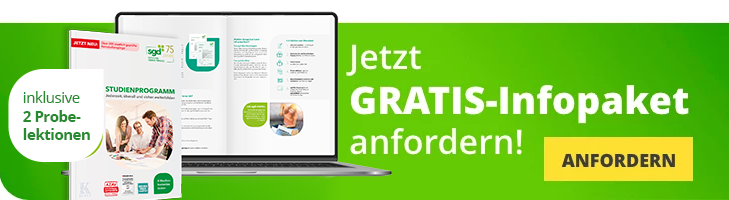
Top Kurse im Bereich Windows und MS-Office
Das gute Gefühl der richtigen Entscheidung!
Ein sgd-Fernstudium birgt zahlreiche Vorteile: Sie lernen flexibel, mit leicht verständlichem Studienmaterial und genießen erstklassigen Service. Entscheidend sind auch die Details: Wir nennen Ihnen 7 Gründe, warum Sie heute noch starten sollten.











